Ինչպե՞ս անցնել ամբողջական էկրանին Excel- ում:
Այս հոդվածը համեմատում է Excel- ում լրիվ էկրանի ռեժիմ ստանալու երկու եղանակ, որոնք կարող են օգտակար լինել աշխատանքային տարածքը ճկուն ընդլայնելու համար:
- Ամբողջ էկրանով ռեժիմ Excel- ում
- Excel- ի համար Kutools- ով անցեք լրիվ էկրանով և էկրանի դիտման մյուս երկու տեսակներով

 Ամբողջ էկրանով ռեժիմ Excel- ում
Ամբողջ էկրանով ռեժիմ Excel- ում
Excel- ի ամբողջական էկրանի ռեժիմը կթաքցնի ժապավենը, կարգավիճակի տողը և բանաձևի տողը:
Excel 2007/2010-ում կտտացրեք Դիտել ներդիր եւ սեղմեք Ամբողջ էկրանով աշխատանքային գրքի դիտման խմբում: Տեսեք,
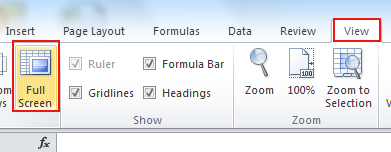
Excel 2013-ում կտտացրեք Դիտել ներդիրը և ապանշել բոլոր տիպերը ցուցադրում խումբը ՝ էկրանը լիարժեք դարձնելու համար: Տեսեք,

 Excel- ի համար Kutools- ով անցեք լրիվ էկրանով և էկրանի դիտման մյուս երկու տեսակներով
Excel- ի համար Kutools- ով անցեք լրիվ էկրանով և էկրանի դիտման մյուս երկու տեսակներով
Երրորդ կողմի հավելում Excel- ի համար նախատեսված գործիքներ կարող է օգնել ստանալ 4 տարբերակ ՝ Excel- ի աշխատանքային տարածքն առավելագույնի հասցնելու համար: Ընտրանքները պատուհանի վերևի աջ հատվածում հայտնվում են որպես լողացող ձող: Ընտրանքները հետևյալն են.
Excel- ի համար նախատեսված գործիքներ. Excel- ի ավելի քան 300 հարմարավետ հավելումներով, 30 օրվա ընթացքում անվճար փորձեք առանց սահմանափակումների: Get it Now
Տեղադրելուց հետո Excel- ի համար նախատեսված գործիքներ, կարող եք արագ անցնել լրիվ էկրանի դիտմանը ՝ կիրառելով Աշխատանքային տարածք.
Խնդրում ենք կիրառել կոմունալը ՝ կտտացնելով Կուտոլս > Դիտել > Աշխատանքային տարածք, Տեսեք սքրինշոթերը.

Կտտացնելուն պես Աշխատանքային տարածք, Excel- ը կանցնի լրիվ էկրանի տեսքին, որը թաքցնում է բանաձևի բարը, կարգավիճակի տողը և ժապավենը, տե՛ս նկարը.
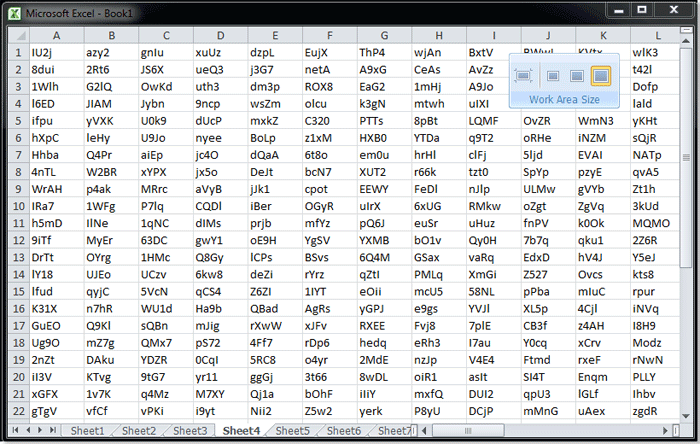
ՆշումԴուք կարող եք նաև սեղմել վերջին պատկերակը  էկրանի դիտման այս տեսակին անցնելու համար:
էկրանի դիտման այս տեսակին անցնելու համար:
Էկրանի դիտման այս տեսակից բացի, կարող եք նաև դիմել ՝ օգտագործելով էկրանի դիտման մյուս երկու տեսակները Աշխատանքային տարածք of Excel- ի համար նախատեսված գործիքներ.
Կտտացրեք երկրորդ պատկերակին ՝ կարգավիճակի տողը թաքցնելու համար , տեսեք,

Կտտացրեք երրորդ պատկերակին ՝ կարգավիճակի տողը և բանաձևի տողը թաքցնելու համար, տեսեք ՝

Եթե ցանկանում եք դադարեցնել կամ դուրս գալ այս օգտակար ծառայությունից, պարզապես կտտացրեք առաջին պատկերակին Աշխատանքային տարածքի չափը, այն կվերադառնա սովորական տեսքին:
Մասին ավելի մանրամասն տեղեկություններ Աշխատանքային տարածք, Գնալ Աշխատանքային տարածքի չափը.
Գրասենյակի արտադրողականության լավագույն գործիքները
Լրացրեք ձեր Excel-ի հմտությունները Kutools-ի հետ Excel-ի համար և փորձեք արդյունավետությունը, ինչպես երբեք: Kutools-ը Excel-ի համար առաջարկում է ավելի քան 300 առաջադեմ առանձնահատկություններ՝ արտադրողականությունը բարձրացնելու և ժամանակ խնայելու համար: Սեղմեք այստեղ՝ Ձեզ ամենաշատ անհրաժեշտ հատկանիշը ստանալու համար...

Office Tab- ը Tabbed ինտերֆեյսը բերում է Office, և ձեր աշխատանքը շատ ավելի դյուրին դարձրեք
- Միացնել ներդիրներով խմբագրումը և ընթերցումը Word, Excel, PowerPoint- ով, Հրատարակիչ, Access, Visio և Project:
- Բացեք և ստեղծեք բազմաթիվ փաստաթղթեր նույն պատուհանի նոր ներդիրներում, այլ ոչ թե նոր պատուհաններում:
- Բարձրացնում է ձեր արտադրողականությունը 50%-ով և նվազեցնում մկնիկի հարյուրավոր սեղմումները ձեզ համար ամեն օր:

